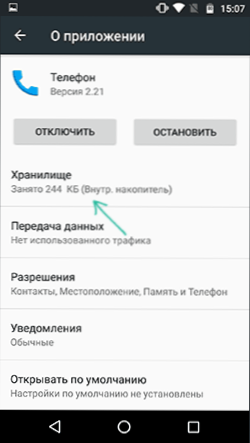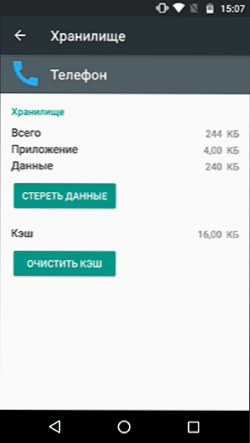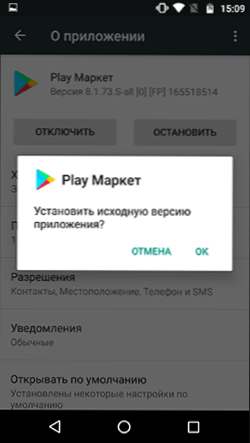Jeden z problémov, s ktorými sa môžete stretnúť pri používaní telefónu alebo tabletu s Androidom, je správa, že niektorá aplikácia sa zastavila alebo "Bohužiaľ, aplikácia sa zastavila" (bohužiaľ, proces sa zastavil). Chyba sa môže prejaviť na rôznych verziách Android, Samsung, Sony Xperia, LG, Lenovo, Huawei a ďalších telefónoch.
Jeden z problémov, s ktorými sa môžete stretnúť pri používaní telefónu alebo tabletu s Androidom, je správa, že niektorá aplikácia sa zastavila alebo "Bohužiaľ, aplikácia sa zastavila" (bohužiaľ, proces sa zastavil). Chyba sa môže prejaviť na rôznych verziách Android, Samsung, Sony Xperia, LG, Lenovo, Huawei a ďalších telefónoch.
Tento návod podrobne opisuje rôzne spôsoby, ako opraviť chybu aplikácie "Zastavená aplikácia" v systéme Android v závislosti od situácie a ktorá aplikácia ohlásila chybu.
Poznámka: cesty v nastaveniach a screenshotoch sú uvedené pre "čistý" Android, Samsung Galaxy alebo iné zariadenie s modifikovaným v porovnaní so štandardným spúšťačom, cesty sa môžu mierne líšiť, ale vždy sú tam.
Ako opraviť chyby aplikácie "Zastavené aplikácie" v systéme Android
Niekedy sa môže vyskytnúť chyba "Zastavená aplikácia" alebo "Zastavená aplikácia", nie počas spustenia konkrétnej aplikácie (napr. Foto, Fotoaparát, VC) - v takomto prípade je riešenie zvyčajne pomerne jednoduché.
Sofistikovanejšie verzie chyby - výskyt chýb pri načítaní alebo odomknutie telefónu (chyba aplikácie com.android.systemui a Google alebo "GUI aplikácie systém zastavil" na telefónoch LG), aplikácia je vyvolaná "telefón" (com.android.phone) alebo kameru,Chyba aplikácie nastavenia com.android.settings (ktorá vám bráni v zadávaní nastavení na vymazanie vyrovnávacej pamäte), ako aj pri spustení obchodu Google Play alebo aktualizácii aplikácií.
Najjednoduchší spôsob, ako opraviť
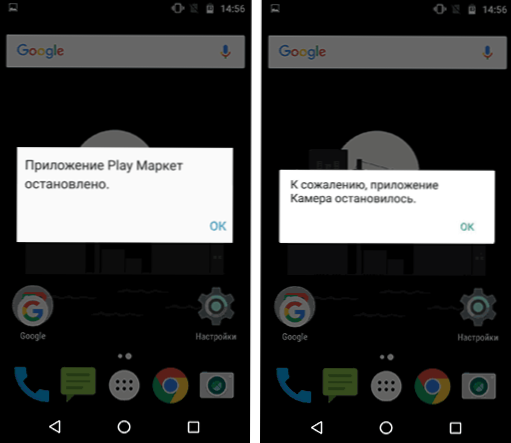
V prvom prípade (objavenie chyby pri spúšťaní určitej aplikácie so správou názvu tejto aplikácie) za predpokladu, že tá istá aplikácia v minulosti fungovala normálne, bude možný spôsob korekcie nasledovný:
- Prejdite na položku Nastavenia - Aplikácie, nájdite problémovú aplikáciu v zozname a kliknite na ňu. Aplikácia Telefón bola napríklad zastavená.
- Kliknite na položku "Úložisko" (položka môže chýbať, potom sa okamžite zobrazí tlačidlá z položky 3).
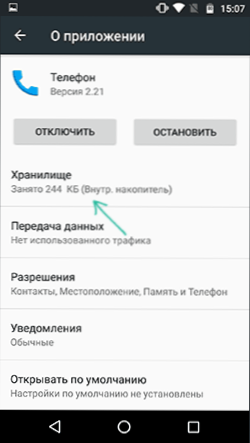
- Kliknite na položku Vymazať vyrovnávaciu pamäť a potom kliknite na položku Vymazať údaje (alebo "Spravovať miesto" a potom vymažte údaje).
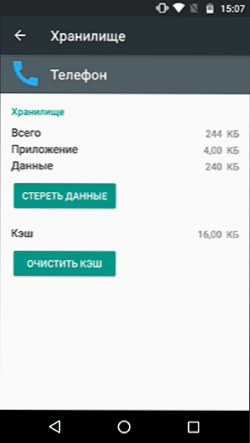
Po vymazaní vyrovnávacej pamäte a údajov skontrolujte, či aplikácia začala.
Ak nie, môžete sa navyše pokúsiť vrátiť predchádzajúcu verziu aplikácie, ale iba pre tie aplikácie, ktoré boli predinštalované v zariadení Android (Obchod Google Play, Foto, Telefón a ďalšie):
- V tom istom nastavení vyberte aplikáciu, kliknite na položku "Zakázať".
- Počas odpojenia aplikácie budete upozorňovaní na možné problémy, kliknite na tlačidlo "Zakázať aplikáciu".
- Nasledujúce okno ponúkne možnosť "Inštalovať pôvodnú verziu aplikácie", kliknite na tlačidlo OK.
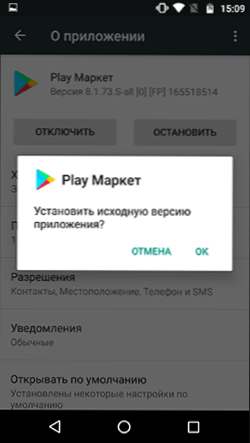
- Po vypnutí aplikácie a zmazaní jej aktualizácií sa vrátite na obrazovku s nastaveniami aplikácie: kliknite na tlačidlo "Enable".
Po zapnutí aplikácie skontrolujte, či sa správa opäť nezobrazí, že bola pri spustení zastavená: ak bola chyba opravená, odporúčam nejaký čas (týždeň alebo dva pred vydaním nových aktualizácií), aby ste ju neaktualizovali.
Pre aplikácie tretích strán, pri ktorých vrátenie predchádzajúcej verzie nefunguje týmto spôsobom, môžete tiež skúsiť preinštalovať: t. J. Odinštalujte aplikáciu a potom ju stiahnite z Obchodu Play a znovu ju nainštalujte.
Ako opraviť súbory com.android.systemui, com.android.settings, com.android.phone, chyby systému Google Play Market a služby
Ak jednoduché vymazanie údajov vyrovnávacej pamäte a aplikácií, ktoré spôsobili chybu, nepomohlo a hovoríme o nejakej systémovej aplikácii, potom sa navyše pokúste vymazať vyrovnávaciu pamäť a dáta nasledujúcich aplikácií (pretože sú vzájomne prepojené a problémy v jednej môžu spôsobiť problémy v inej):
- Súbory na prevzatie (môžu mať vplyv na službu Google Play).
- Nastavenia (com.android.settings, môžu spôsobiť chyby com.android.systemui).
- Služby Google Play, rámec služieb Google
- Google (prepojený s com.android.systemui).
Ak chybový text hlási, že aplikácia Google, com.android.systemui (systémové rozhranie GUI) alebo com.android.settings sa zastavila, pravdepodobne nebudete môcť zadať nastavenia pre vymazanie vyrovnávacej pamäte, odstránenie aktualizácií a ďalších akcií.
V takom prípade skúste použiť bezpečný režim Android - možno bude možné vykonať potrebné kroky.
Ďalšie informácie
V situácii, keď žiadna z navrhnutých možností nepomohla opraviť chybu "Aplikácia zastavená" v zariadení Android, venujte pozornosť nasledujúcim bodom, ktoré môžu byť užitočné:
- Ak sa chyba v bezpečnom režime nevyjadrí, je pravdepodobne záležitosťou nejakej aplikácie tretej strany (alebo jej nedávnych aktualizácií). Najčastejšie sú tieto aplikácie nejakým spôsobom spojené s ochranou zariadenia (antivírusom) alebo s návrhom systému Android. Pokúste sa tieto aplikácie odstrániť.
- Chyba "Aplikácia com.android.systemui je zastavená" sa môže objaviť na starších zariadeniach po prepnutí z virtuálneho stroja Dalvik na ART runtime, ak existujú aplikácie na zariadení, ktoré nepodporujú prácu v ART.
- V prípade, že je nahlásenýže aplikácia Klávesnica, klávesnica LG alebo podobná funkcia sa zastavila, môžete sa pokúsiť nainštalovať inú predvolenú klávesnicu, napríklad Gboard, stiahnutím z obchodu Google Store, to isté platí aj pre iné aplikácie, ktoré je možné nahradiť (napríklad môžete skúsiť inštaláciu Google namiesto spúšťač tretej strany).
- V prípade aplikácií, ktoré sa automaticky synchronizujú so službou Google (Fotografie, Kontakty a iné), môže byť zakázanie a opätovné povolenie synchronizácie alebo odstránenie vášho účtu Google a jeho opätovné pridanie (v nastaveniach účtu v zariadení Android).
- Ak vám nič iné nepomôže, môžete po uložení dôležitých údajov zo zariadenia obnoviť továrenské nastavenia: môžete to urobiť v časti "Nastavenia" - "Obnoviť, resetovať" - "Obnoviť nastavenia" alebo, ak sa nastavenia neotvoria, pomocou kombinácie Klávesy na vypnutom telefóne (konkrétnu kombináciu klávesov nájdete v internetovom vyhľadávaní frázy "hard_reset_model_model").

A nakoniec, ak sa chyba nedá opraviť, pokúste sa popísať v komentároch, čo presne spôsobuje chybu, uveďte model telefónu alebo tabletu a tiež, ak viete, po ktorom vznikol problém - možno ja alebo niekto z čitateľov bude môcť dať užitočné rady.